Mundarija
Excel biz ofisimiz va biznesimiz uchun keng qo'llaniladigan vositalardan biridir. Ushbu ishlarning aksariyati uchun biz katta hajmdagi ma'lumotlar bilan shug'ullanishimiz kerak. Ba'zan biz ushbu ma'lumotlardan noyob ma'lumotlarni topishimiz kerak. Shunday qilib, ushbu maqolada biz Excelda dublikatlarni qanday o'chirishni, lekin bittasini saqlashni muhokama qilamiz. Barcha dublikatlarni o'chirish biroz osonroq ish. Lekin bizga qo'shimcha daromadlar kerak va bu erda muhokama qilinadi.
Buning uchun biz muhandislar turli mamlakatlardan bo'lgan dasturiy ta'minot kompaniyasidan ma'lumotlarni olamiz. Bu yerda biz mamlakat nomlarini takrorlaymiz va ulardan faqat bittasini saqlaymiz.

Amaliyot kitobini yuklab oling
Buni oʻqiyotganingizda mashq qilish uchun ushbu mashq kitobini yuklab oling. maqola.
Excelda takroriy nusxalarni oʻchirish, lekin One.xlsx-ni saqlash
Excelda takroriy nusxalarni oʻchirish, lekin bittasini saqlashning 7 usuli
Biz buni qilamiz. dublikatlarni qanday o'chirish va bittasini Excelda saqlash haqida 7 xil usulni muhokama qiling. Biz barcha usullarni osonlashtirish uchun oson tasvirlardan foydalanishga harakat qildik.
1. Advanced Sort & Excelda filtrlash
Biz Kengaytirilgan saralash & Bu yerda dublikatlarni oʻchirish uchun filtrlash vositasi.
1-qadam:
- Avval biz dublikatlarni tekshiradigan kataklarni tanlang.
- Bu yerda biz dublikatlarni tekshirish uchun Mamlakat ustuni tanlandi.

2-bosqich:
- Uy ga o'ting.
- Keyin asosiy sahifadan Ma'lumotlar ga o'tingyorlig'ini bosing.
- Endi Tartiblash & Filtr buyrug'i.
- Shundan so'ng biz Kengaytirilgan variantini olamiz.

Qadam 3:
- Kengaytirilgan variantni tanlaganimizdan so'ng biz Kengaytirilgan filtr ni olamiz.
- Biz mamlakatni ko'rmoqchimiz boshqa ustundagi nomlar, shuning uchun Boshqa joyga nusxalash -ni tanlang.
- Endi Nusxalash qutisiga joyni tanlang.
- Keyin, tanlang. Faqat noyob yozuvlar .

4-qadam:
- Nihoyat,
OK qayta olish uchun.

F, ustunida biz takroriy nusxalar olib tashlanganini va faqat bittasi saqlanishini ko'ramiz. .
Aloqador tarkib: Exceldagi mezonlarga asosan takroriy nusxalarni qanday olib tashlash mumkin (4 usul)
2. Takrorlashlarni olib tashlash uchun filtrlash vositasidan foydalaning, lekin Excelda One-ni saqlang
Biz Filtr asbobini qo'llash uchun Test nomli ustun qo'shamiz.

1-qadam:
- Biz ularni saralash uchun Mamlakat ustunidan barcha ma'lumotlarni tanlaymiz.
- Sichqonchaning o'ng tugmasini bosing. .
- Fro m o'sha menyudan Sart -ga o'ting.
- Sort A dan Z -ga bosing.

2-qadam:
- Tanlovni kengaytirish -ni tanlang.
- Tartiblash tugmasini bosing.

3-qadam:
- Biz ma'lumotlarni o'sish tartibida olamiz.

4-qadam:
- Sinov ustunining E5 uyasiga o'ting.
- solishtiring Ustun mamlakati katakchalari. Yoqdi:
=B5=B6 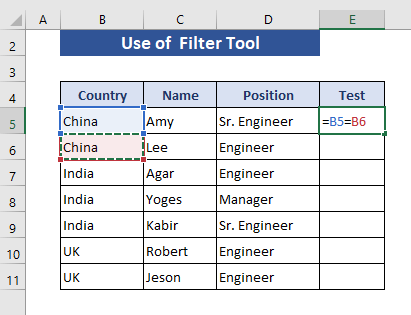
5-qadam:
- Endi, Enter tugmasini bosing.
- To'ldirish dastagini E11 katagigacha torting.

6-qadam:
- Endi Filtrni qo'llash uchun B4:E11 diapazonini tanlang .
- Uy sahifasiga o'ting.
- Asosiy varaqdan Ma'lumotlar -ni tanlang.
- <7-ni tanlang>Sort & Filtr buyrug'i.
- Nihoyat, Berilgan variantlardan filtrni o'tkazing.
- Yoki biz Ctrl+Shift+L yozishimiz mumkin.

7-qadam:
- Endi Sinov ustuni filtri opsiyalaridan
TRUE . - Keyin OK tugmasini bosing.

8-qadam:
- Biz bu yerda faqat TRUE maʼlumotlarini olamiz.

9-qadam:
- Endi, mamlakat nomlarini o'chirib tashlang.

10-qadam:
- Endi Ctrl+Shift+L tugmalari yordamida filtrni maʼlumotlar diapazonimizdan olib tashlang yoki oldingi bosqichlardagi filtrni bajaring.

Aloqador tarkib: Qanday qilib takroriy nusxalarni olib tashlash va Excelda birinchi qiymatni saqlash mumkin (5 usul)
3. Faqat birinchi nusxani saqlash uchun Excel dublikatlarini o'chirish vositasidan foydalaning
Birinchi, Dublikatlarni o'chirish vositasi ni qo'llash uchun Mamlakat ustunini ni F ustuniga ko'chiramiz.

1-qadam:
- Ustun F ma'lumotlarini tanlang.

2-qadam:
- Bu erga o'ting Uy yorlig'i.
- Asosiy varaqdan Ma'lumotlar -ni tanlang.
- Ma'lumot to'lovlari buyrug'ini tanlang.
- Endi, Dublikatlarni olib tashlash opsiyasini oling.

3-qadam:
- Biz yangi Qalqib chiquvchi oyna ni ko'ramiz.
- Qutidan Mamlakat ni tanlang.

4-qadam:
- Dublikatlarni o'chirish Qalqib chiquvchi oynada OK tugmasini bosing.

5-qadam:
- Yangi Qalqib chiquvchi oyna nechtasini ko'rsatadi dublikatlar o'chiriladi va qancha noyob qoladi.
- OK tugmasini bosing.

Nihoyat, biz bitta mamlakat nomini olamiz. dublikatlardan.
4. Takroriy nusxalarni oʻchirish, lekin birinchisini saqlab qolish uchun Excel VBA dan foydalaning
Dublikatlarni olib tashlash va faqat bitta noyob nomni saqlash uchun VBA dan foydalanamiz.
1-qadam:
- VBA ga ariza berish uchun F ustunidagi Mamlakat ustunidan nusxa oling .

2-qadam:
- Alt+F11 tugmasini bosing .
- Biz VBA kodini yozish uchun yangi oynaga ega bo'lamiz.

3-bosqich:
- Endi oynaga quyidagi kodni yozing.

7286
Ushbu dastur F ustunidagi dublikatlarni olib tashlaydi. F5:F bu diapazonda qidirishini bildiradi.
4-qadam:
- Keyin F5 -ni bosing va oldingi sahifaga qayting.

Ushbu VBA operatsiya barcha dublikatlarni olib tashlaydi va ulardan birini saqlaydi.har biri.
Tegishli tarkib: VBA (3 ta tezkor usul) yordamida Excelda dublikatlarni qanday olib tashlash mumkin
5. Excelda bittasini saqlagan holda takroriy nusxalarni olib tashlash uchun pivot jadvalini qo'llang
Ushbu bo'limda Pivot Jadval opsiyasidan foydalanamiz.
1-qadam:
- Ma'lumotni tanlang. Ustun B .
- Asosiy varaqdan Qo'shish -ga o'ting.
- Buyruqlardan Pivot jadvalini tanlang.

2-qadam:
- Yaxshi jadval yaratish dialog oynasi paydo bo'ladi. .
- Biz umumiy jadval ma'lumotlari haqida xabar berish uchun mavjud ishchi varaqni tanlaymiz.
- Joylashuv da F4 katakchasini tanlang.
- Keyin OK tugmasini bosing.

3-qadam:
- Endi, Pivot Table Fields -dan Mamlakat -ni tanlang.

4-qadam:
- Asosiy varaqda biz dublikatlarni oʻchirib tashlaganimizdan soʻng mamlakatni sanab oʻtamiz.

6. Excel Power Query yordamida dublikatlarni oʻchirish lekin Birinchisini saqlang
1-qadam:
- B ustunidan avval ma'lumotlarni tanlang.
- Uy yorlig'idan Ma'lumotlar ga o'ting.
- Keyin Jadval/Rangedan -ni tanlang.
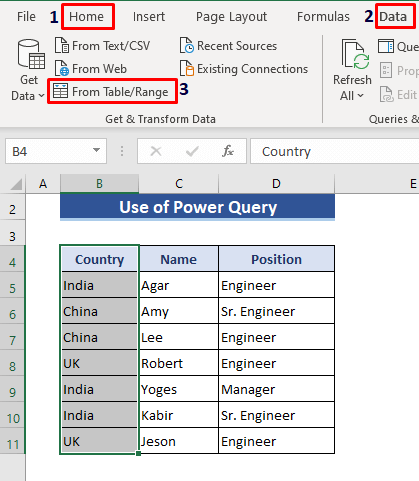
2-qadam:
- Biz dialog oynasini olamiz.
- Mening jadvalimda sarlavhalar bor -ni tanlang.
- Keyin OK tugmasini bosing.

3-qadam:
- Mamlakat satrini o'ng tugmasini bosing.
- Tanlash yorlig'idan tanlang Dublikatlarni olib tashlash .

4-qadam:
- Nihoyat, biz olamiz Qaytish.
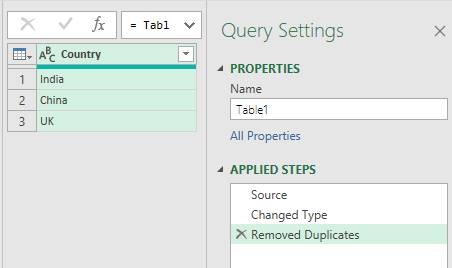
Tegishli tarkib: nusxalarni avtomatik ravishda olib tashlash uchun Excel formulasi (3 ta tezkor usul)
7. Qo'shish Takroriy nusxalarni o'chirish, lekin bittasini saqlash uchun Excel formulasi
Bu erda Excelda takroriy nusxalarni o'chirish uchun formuladan foydalanamiz.
Buning uchun avval Mamlakat ustunidan nusxa olamiz. boshqa varaqga Ustun qo'shing va Voydalanish.

1-qadam:
- C5 katagiga COUNTIFS funksiyasini yozing. Formula:
=COUNTIFS($B$5:B5,B5) 
2-bosqich:
- Endi Enter tugmasini bosing.

3-qadam:
- To'ldirish tutqichini C11 katakchasigacha torting.

4-qadam:
- Endi filtr qo'shish uchun Ctrl+Shift+L tugmalarini kiriting.

5-qadam:
- C4 hujayra filtri opsiyasidan 1 ni olib tashlang va qolgan variantlarni tanlang.
- Keyin OK tugmasini bosing.

6-qadam:
- Endi biz olamiz 1-qaytadan tashqari mamlakat nomlari.

7-qadam:
- Endi barcha mamlakatni oʻchirib tashlang nomlar.
- Filtrni Ctrl+Shift+L orqali o'chirib qo'ying.

Xulosa
Ushbu maqolada biz Excelda dublikatlarni o'chirish, lekin bittasini saqlab qolish uchun 7 usullarini ko'rsatdik. Umid qilamanki, bu bo'ladiehtiyojlaringizni qondirish, shuningdek, siz ko'plab variantlarni olishingiz mumkin. Agar sizda biron bir taklif bo'lsa, ularni sharhlar oynasida aytib o'ting.

